Kaip paketiniu būdu pervardyti kelis failus „Mac“.
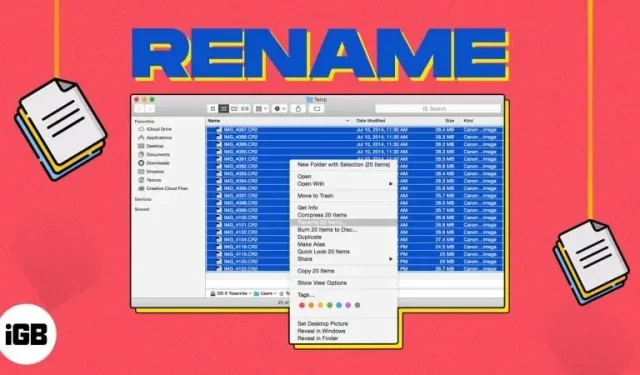
„Mac“ kompiuteryje suteikę failams atpažįstamus pavadinimus, tada galėsite lengvai rasti tai, ko jums reikia. Jei turite elementų, pvz., ekrano kopijų, kurios turi numatytuosius pavadinimus, kai jas išsaugote, arba failų, kuriuos gavote iš kito asmens, galite suteikti jiems naujus pavadinimus.
Laimei, jums nereikia pervardyti failų po vieną „MacOS“. Šiame straipsnyje parodysiu, kaip pervardyti kelis elementus „Mac“ naudojant „Finder“.
Kaip pervardyti kelis failus vienu metu „Mac“.
Jei norite pervardyti vieną failą, galite dukart spustelėti pavadinimą, kad įjungtumėte redagavimo režimą, suteikite jam naują pavadinimą ir paspauskite grįžti.
Tačiau kai turite kelis failus, kuriuos norite pervardyti, tai gali užtrukti ilgai. Vietoj to, norėdami pakeisti failų pavadinimus, galite naudoti Finder.
- Pirmiausia pasirinkite failus, kuriuos norite pervardyti. Štai kaip pasirinkti kelis failus „Mac“ sistemoje:
- Pasirinkite visus aplanke esančius failus: paspauskite Cmd (⌘) + A.
- Pasirinkite kelis gretimus failus: pasirinkite pirmąjį failą, laikykite nuspaudę klavišą Shift ir pasirinkite paskutinį failą grupėje.
- Pasirinkite kelis negretimus failus. Pasirinkite pirmąjį failą laikydami Cmd (⌘) ir pasirinkite kiekvieną likusį failą.
- Pasirinkę failus, dešiniuoju pelės mygtuku spustelėkite ir pasirinkite Pervardyti.
- Turėtumėte pamatyti išskleidžiamąjį meniu. Tada naudokite vieną iš toliau pateiktų parinkčių, kad pervardytumėte failus.
Formatuoti tekstą
Naudodami šią parinktį galite suformatuoti failo pavadinimą su pavadinimu ir indeksu, skaitikliu arba datą naudodami tinkinamas parinktis.
- Viršutiniame išskleidžiamajame meniu pasirinkite Formatas.
- Pasirinkite šias parinktis:
- Vardo formatas: naudokite pavadinimą su eilės numeriu, skaičiumi arba dabartine data ir laiku.
- Kur: pridėkite rodyklę, skaičių arba datą prieš arba po vardo.
- Pasirinktinis formatas: įveskite vardą, kurį norite naudoti.
- Pradiniai skaičiai: indekso ir skaitiklio atveju galite pradėti nuo bet kurio jums patinkančio skaičiaus.
- Su kiekvienu pasirinkimu apatiniame kairiajame kampe matysite pavyzdį, kaip atrodys failo pavadinimas. Pasirinkę norimas parinktis, spustelėkite Pervardyti.
Pažiūrėkime į pavyzdį:
- Čia mes pervardysime savo failus naudodami skaitiklį po pavadinimo „Mano failas“, pradedant skaičiumi 1.
- Šiame pavyzdyje mes naudosime datą prieš „MyFile“ pavadinimą.
Turėtumėte pamatyti atnaujintus failų pavadinimus.
Pridėti tekstą prie dabartinių pavadintų failų „Mac“.
Galbūt nenorite pakeisti viso failo pavadinimo, o pridėti teksto.
- Viršutiniame išskleidžiamajame meniu pasirinkite „Pridėti tekstą“.
- Dešinėje esančiame lauke įveskite tekstą, kurį norite pridėti prie dabartinio pavadinimo.
- Dešinėje esančiame išskleidžiamajame meniu pasirinkite pridėti tekstą prieš pavadinimą arba po jo.
- Baigę spustelėkite Pervardyti.
Štai pavyzdys. Prieš pavadinimą pridedame tekstą „IGB“. Vėlgi, apatiniame kairiajame kampe galite matyti, kaip bus rodomi jūsų failų pavadinimai.
Tada pamatysite atnaujintus failų pavadinimus.
Pakeiskite tekstą kiekviename failo pavadinime programoje Finder
Paskutinis būdas paketiniu būdu pervardyti failus „Mac“ yra pakeisti tekstą. Tai patogu, jei norite pasilikti dalį dabartinio pavadinimo, o likusiai naudoti ką nors kita.
- Viršutiniame išskleidžiamajame meniu pasirinkite „Pakeisti tekstą“.
- Įveskite šiuos parametrus:
- Rasti: įveskite dabartinį tekstą, kurį norite pakeisti.
- Pakeisti į: įveskite naują tekstą, kurį norite naudoti.
- Baigę spustelėkite „Pervardyti“.
Štai šios parinkties pavyzdys, kai redaguojame numatytuosius ekrano kopijų pavadinimus, padarytus „Mac“. „Ekrano kopiją“ pakeisime „Mac“.
Taip pat jūsų failai pervardyti.
Kaip atšaukti paketinių failų pervadinimo atšaukimą „Mac“.
Jei apsigalvojote ir norite grįžti prie pradinio failo pavadinimo, tiesiog atlikite šiuos veiksmus:
- Pasirinkite failus, kuriuos pervardijote.
- Meniu juostoje eikite į Redaguoti → pasirinkite Anuliuoti pervadinimą.
Arba taip pat galite naudoti Cmd (⌘) + Z, kad netrukus po to anuliuotumėte pervadinimą.
Masiškai pervardyti failus!
Kalbant apie paketinį failų pervadinimą „Mac“, galite naudoti beveik bet kokį pavadinimą. Taigi galite sutaupyti laiko keisdami pavadinimus rankiniu būdu ir darydami tai masiškai.



Parašykite komentarą